Haluatko hyödyntää Adobe Illustratorin mahdollisuuksia optimaalisesti ja parantaa suunnitelmiasi värikkäällä verholla? Tässä tutorialissa opit luomaan toisen verhon, säätämään yksittäisiä polkuja ja hienosäätämään väriovia sateenkaaren efektillä. Aloitetaan suoraan luovasta toteutuksesta ja suunnitellaan verho askel askeleelta.
Tärkeimmät havainnot
- Luomaan uusi taso väriverholle.
- Käytä värikynätyökalua muotojen luomiseen.
- Säädä värikohteita visuaalisen vaikutuksen parantamiseksi.
- Hyödynnä läpinäkyvyysvaikutuksia yhdistettynä sekoitusmooditoimintoon.
Askel askeleelta -opas
Luodaksesi värillisen verhon luo seuraavat vaiheet. Varmista, että käytät kuvallisia työkaluja ja toimintoja Adobe Illustratorissa.
Ensiksi luo uusi taso tasopaneelissa. Mene tasopaneeliin ja napsauta vastaavaa kuvaketta uuden tason luomiseksi. Nimeä uusi taso „värillinen verho 2“. Tämän uuden tason avulla voit jäsentää työtäsi ja muokata sitä helpommin suunnitelmien laatimisen aikana.
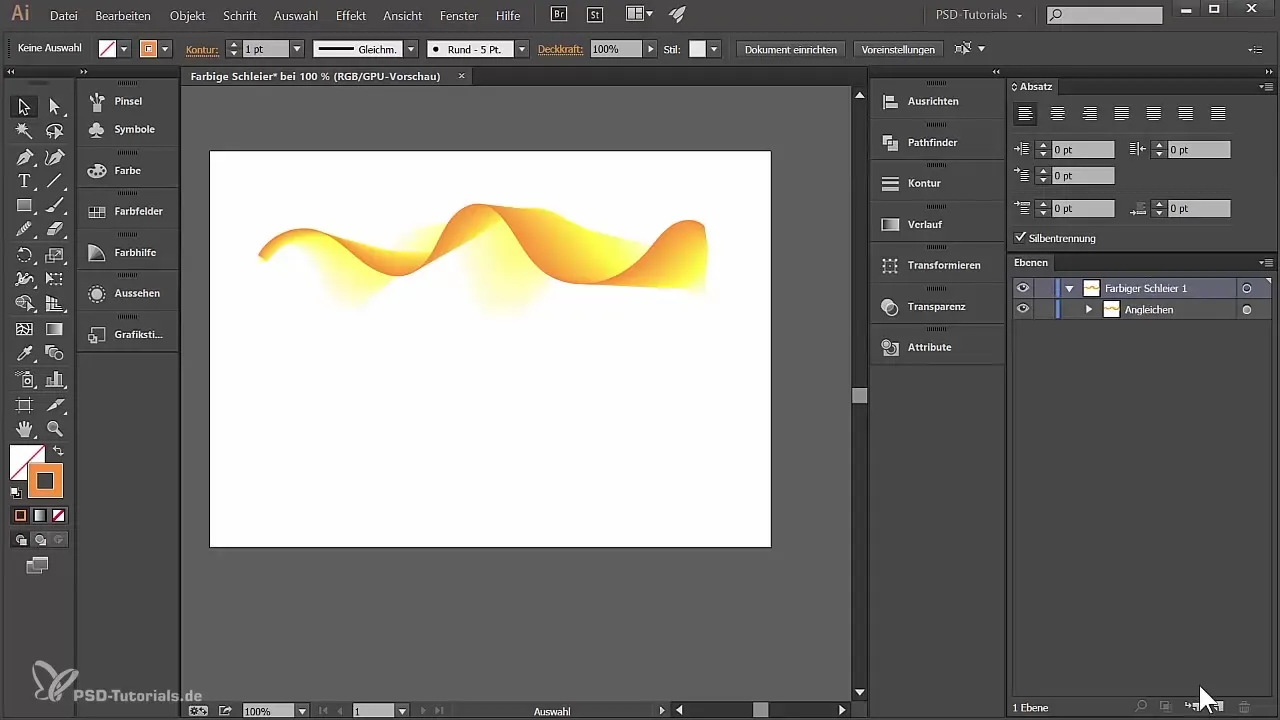
Nyt käytät värikynätyökalua piirtämään verhosi. Valitse sopiva väri, esimerkiksi iloinen oranssi, ja alkakaa piirtämään verhon muotoa. Varmista, että tällä kertaa lisäät kaarevia viivoja dynaamisen muodon luomiseksi. Pysähdy jokaisen vedon jälkeen ja tarkista kuvaasi varmistaaksesi, että kaikki näyttää hyvältä.
On nyt aika vaihtaa väriä. Valitse keltainen väri väripalettistasi seuraavan verhon osan muotoilemista varten. Siirry kuvassa hieman alaspäin ja aseta pisteet siten, että syntyy harmoninen siirtymä. Jos jokin ankkuripiste ei miellytä sinua, voit yksinkertaisesti poistaa sen ja mukauttaa muotoa.
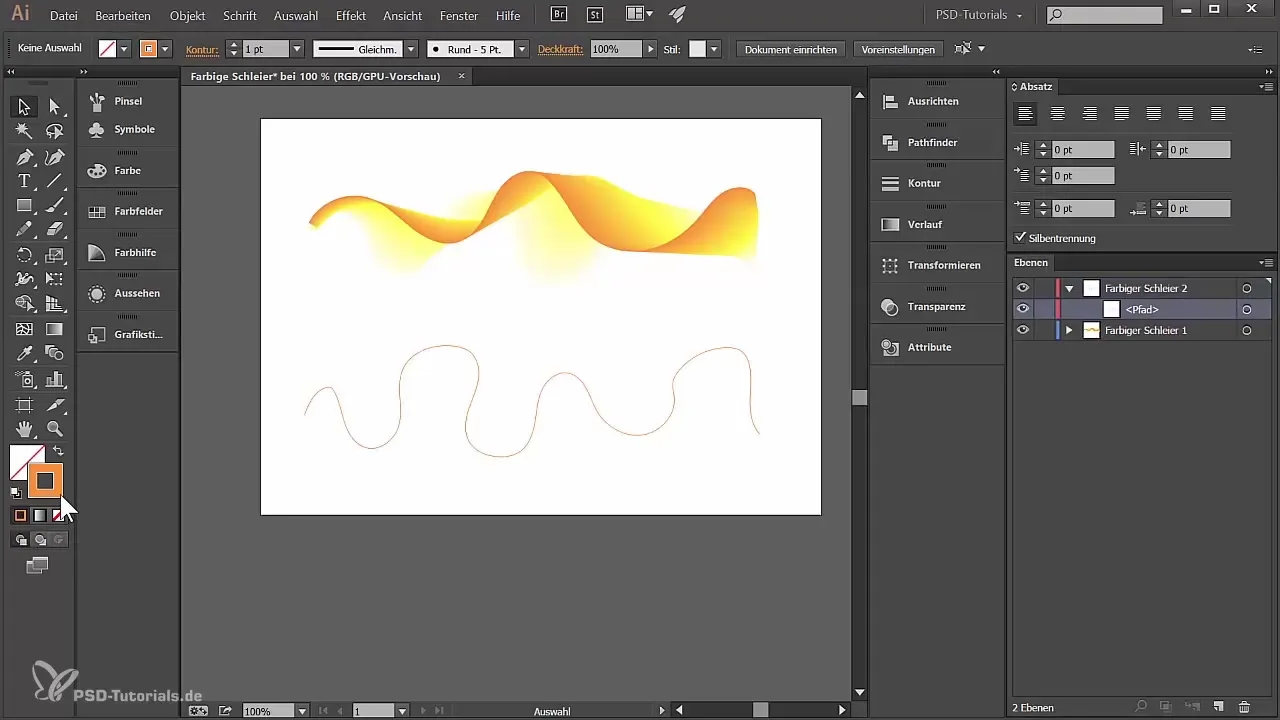
Seuraavassa vaiheessa luo kolmas polku valkoisena. Tämä on erityisen järkevää, jos käytät tumman taustaa. Voit piirtää muodon tasaisena ja työskennellä sen kanssa, jotta kaikki sulautuu hyvin yhteen. Varmista, että siirtymät edellisiin väreihisi näyttävät harmonisilta.
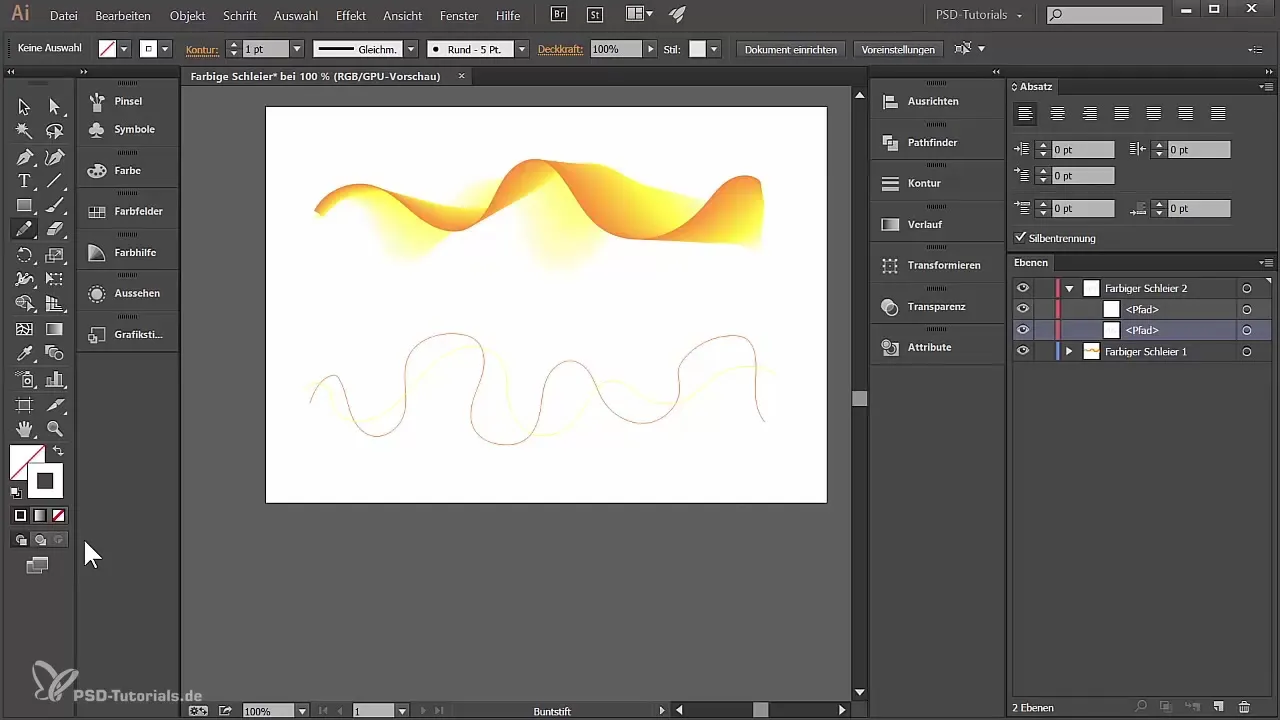
Kun olet luonut polkusi, on aika valita ne kaikki. Käytä „Objekti“-toimintoa ja siirry sitten „Yhdistele“-toimintoon yhdistääksesi polut ryhmäksi. Valitse yhdistämisvaihtoehdot ja säädä tarpeen mukaan vakioaskelmia vahvistaaksesi visuaalista vaikutusta. Kokeile erilaisia arvoja nähdäksesi, mitkä miellyttävät sinua eniten.
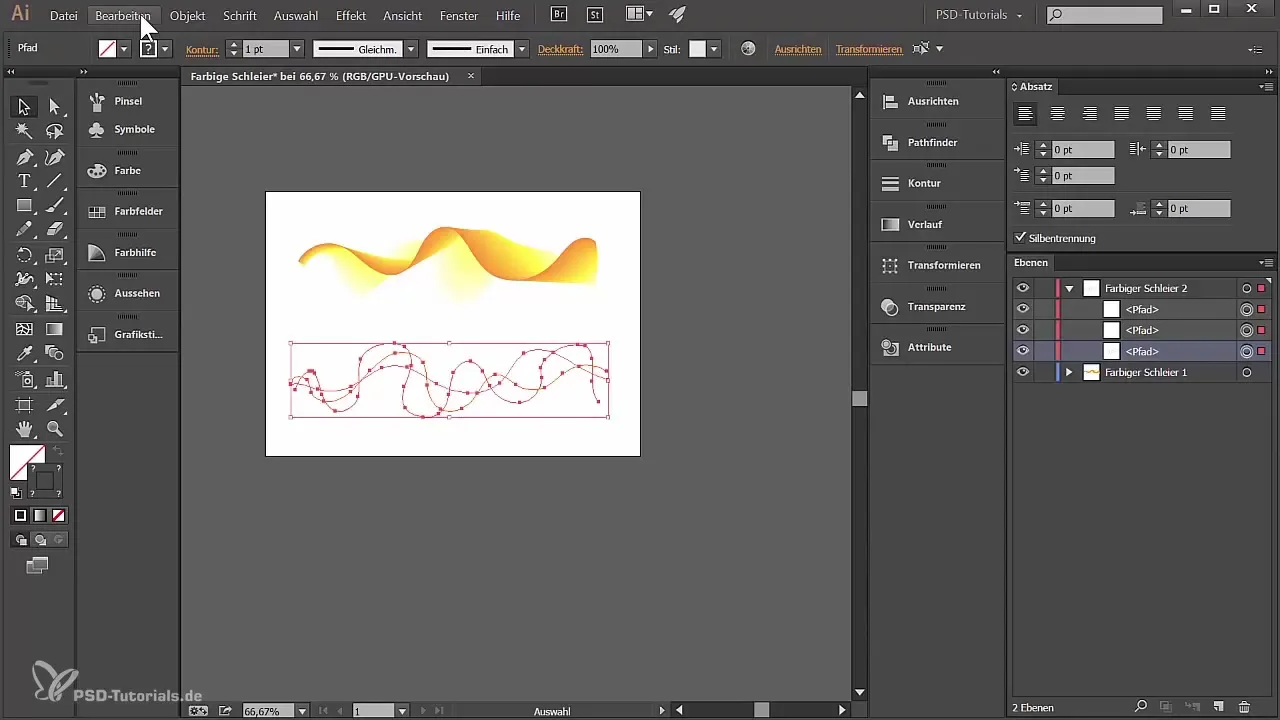
Kun olet tyytyväinen tulokseen, sijoita suorakulmio ryhmäsi päälle. Tämä tulee toimimaan pohjana värisiirtymälle. Varmista, ettei reunaviivaa ole, vaan vain täyttö. Voit monistaa suorakulmion ja sijoittaa sen yhdistämisryhmäsi alapuolelle luodaksesi vakaan taustan seuraavalle efektillesi.
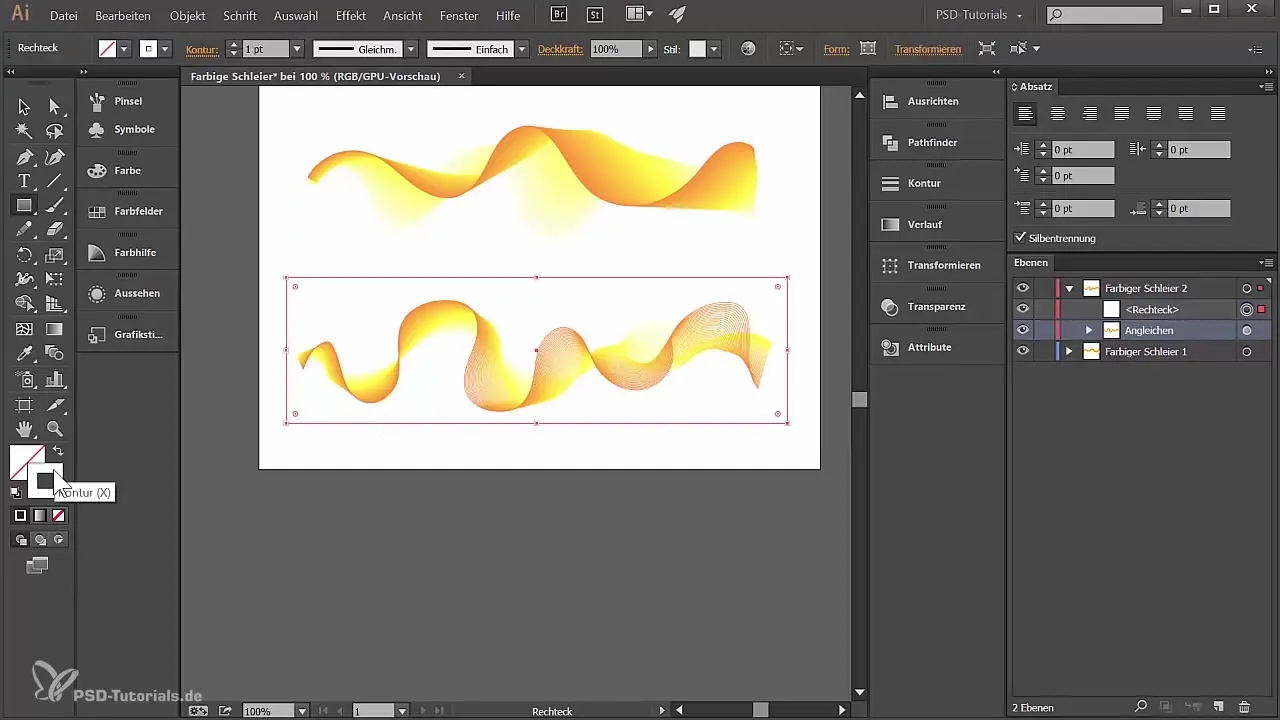
Siirrytään nyt värisiirtymien pariin. Avaa väri-ikkunat ja valitse värisiirtymäsarja, josta löydät monet eri vaihtoehdot. Valitse haluamasi sateenkaari-siirtymä ja varmista, että poistat ensin reunuksen, jotta siirtymä näkyy.
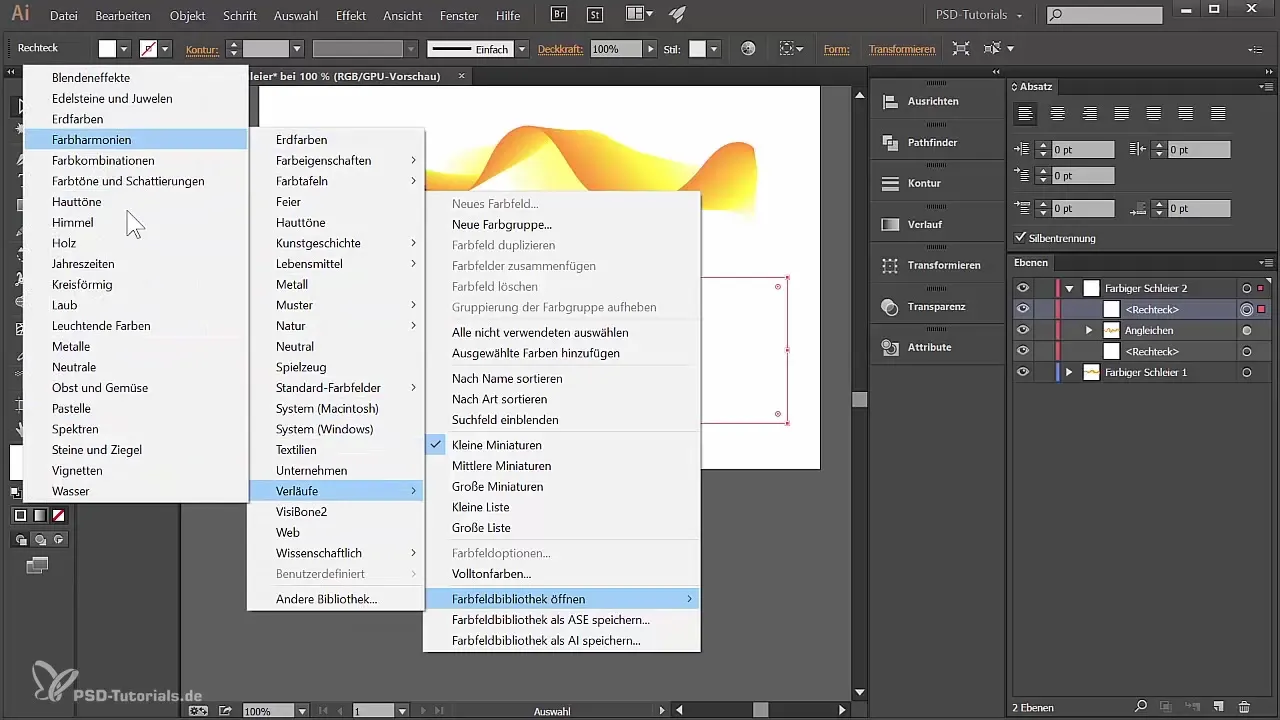
Mene läpinäkyvyyspaneeliin säätämään suorakulmion peittoa tai sekoitusmoodia. Voit laskea peittoa, jotta kaikki alla näkyy. Kokeile erilaisia sekoitusmoodia. Esimerkiksi „Väri“-mode voi luoda mielenkiintoisen vaikutuksen ja tehdä värisiirtymästä elävämmän.
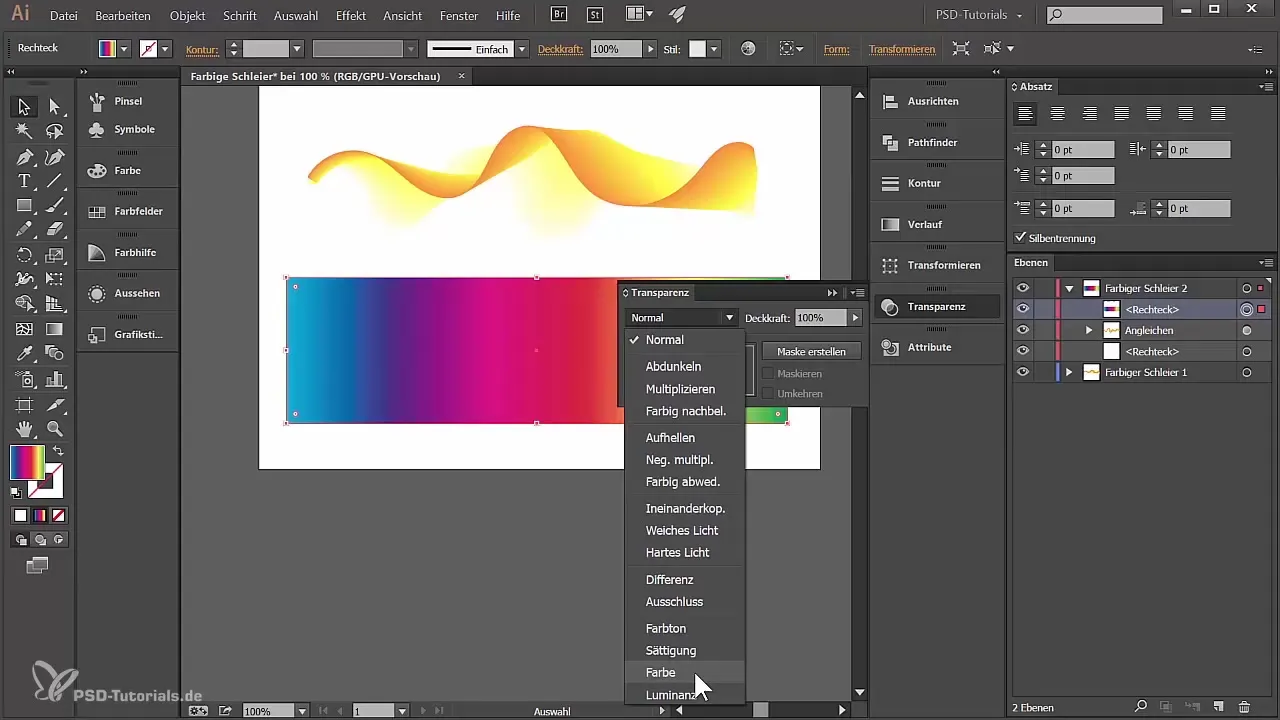
Kun siirtymä on valmis, voit työskennellä kahvojen kanssa muuttaaksesi värejä makusi mukaan. Voit myös leikkiä kahvojen sijoituksella parantaaksesi värisiirtymäsi esitystä entisestään.
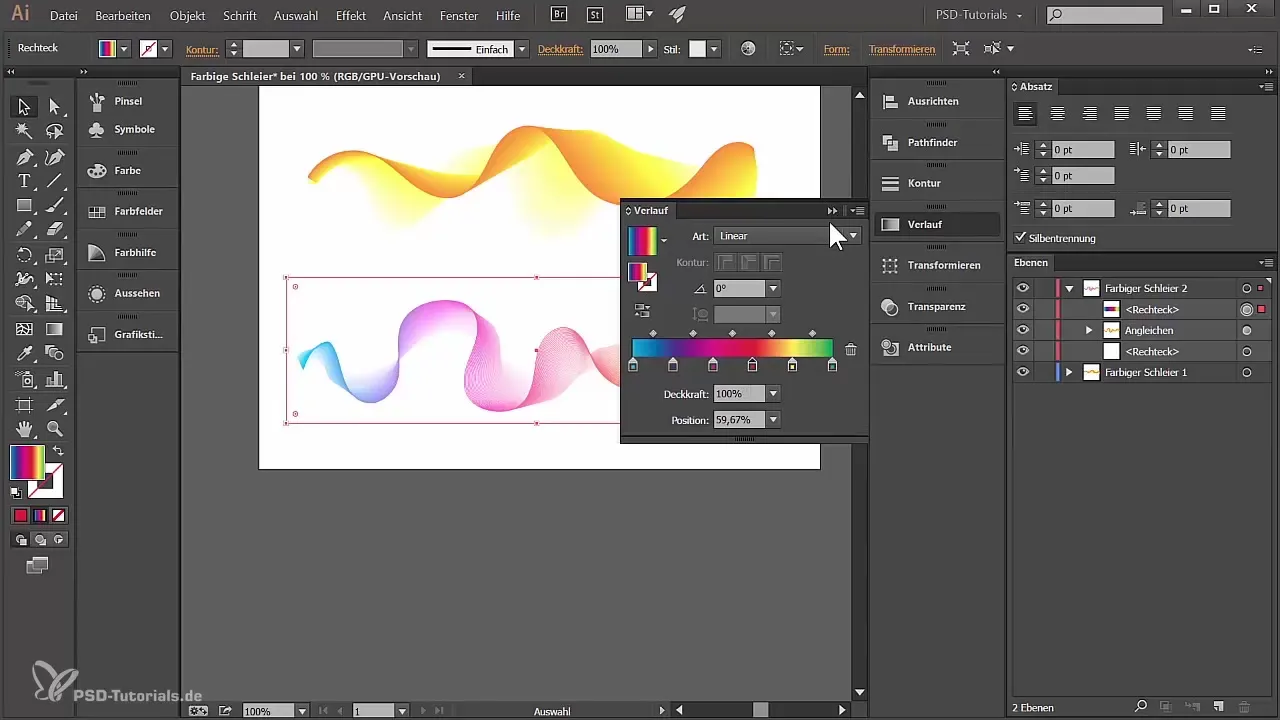
Sinulla on nyt mahdollisuus aktivoida yhdistämisryhmäsi uudelleen ja säätää värivälin etäisyyksiä. Kokeile etäisyyksiä ja säädä niitä toistuvasti, kunnes tulos vastaa toiveitasi.
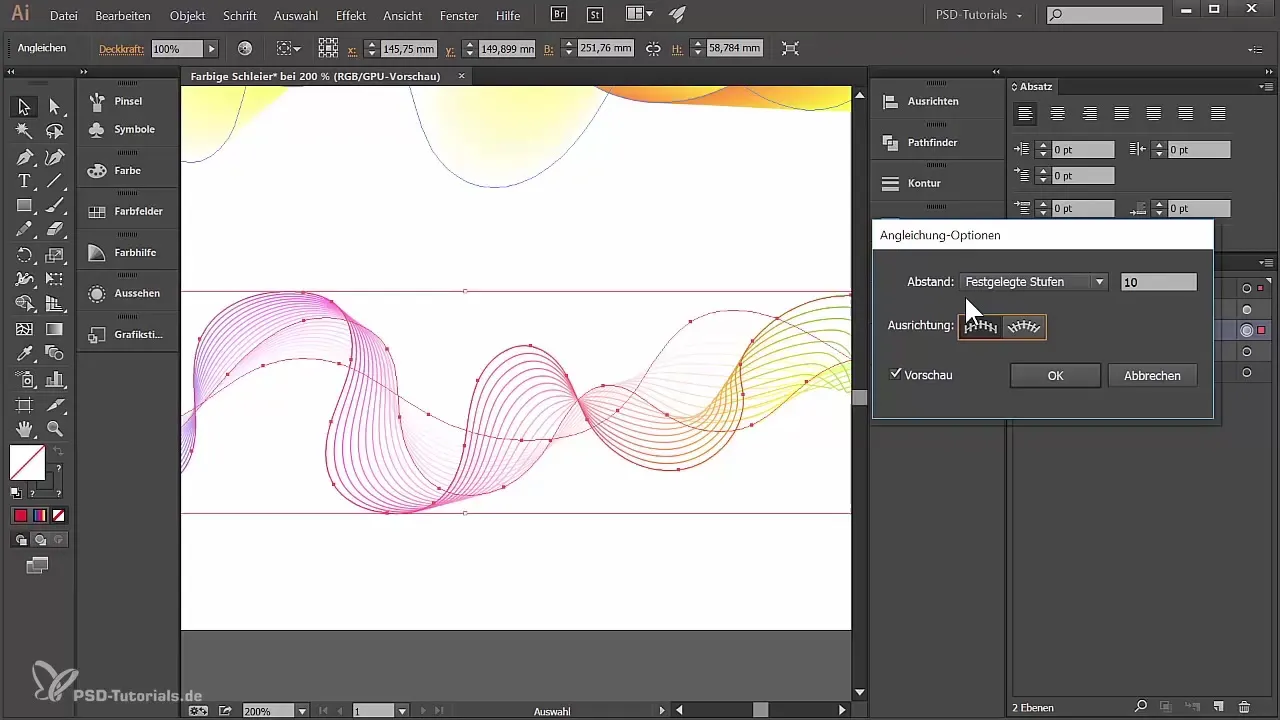
Sinun pitäisi nyt olla luonut vaikuttava värikäs verho dynaamisella värisiirtymällä Illustratorissa. Luovat mahdollisuutesi ovat todella rajattomat.
Yhteenveto – Värillisen verhon luominen Adobe Illustratorissa
Olet oppinut askel askeleelta luomaan värillisen verhon Adobe Illustratorissa. Aloittaen polkujen luomisesta, värin valitseminen, aina jännittäviin siirtymäefekteihin olet merkittävästi laajentanut taitojasi graafisessa suunnittelussa.
Usein kysytyt kysymykset
Kuinka luon uuden tason Adobe Illustratorissa?Napsauta tasopaneelissa pientä kuvaketta luodaksesi uuden tason.
Mitä voin tehdä, jos olen tyytymätön ankkuripisteeseen?Valitse ankkuripiste ja poista se, jotta voit mukauttaa suunnitelmaa.
Kuinka voin lisätä värejä siirtymääni?Avaa siirtymäpaneeli ja valitse siirtymän kahvat muuttaaksesi värejä.
Kuinka voin säätää tason läpinäkyvyyttä?Siirry Ikkuna > Läpinäkyvyys ja säädä peitto tai sekoitusmoodi.
Voinko muokata muotoa myöhemmin?Kyllä, voit muokata polkuja ja muotoja milloin tahansa parantaaksesi suunnitteluasi.


